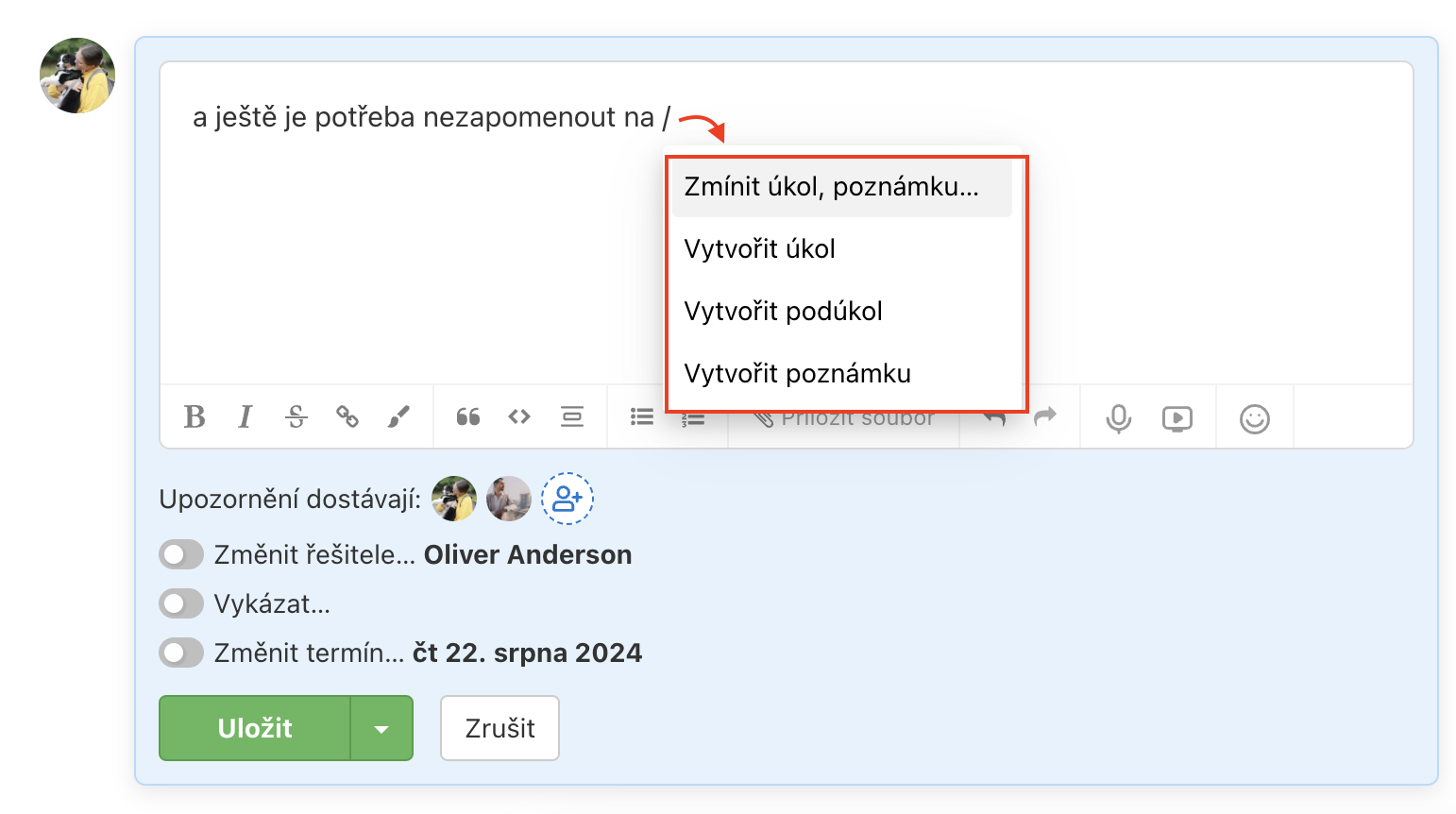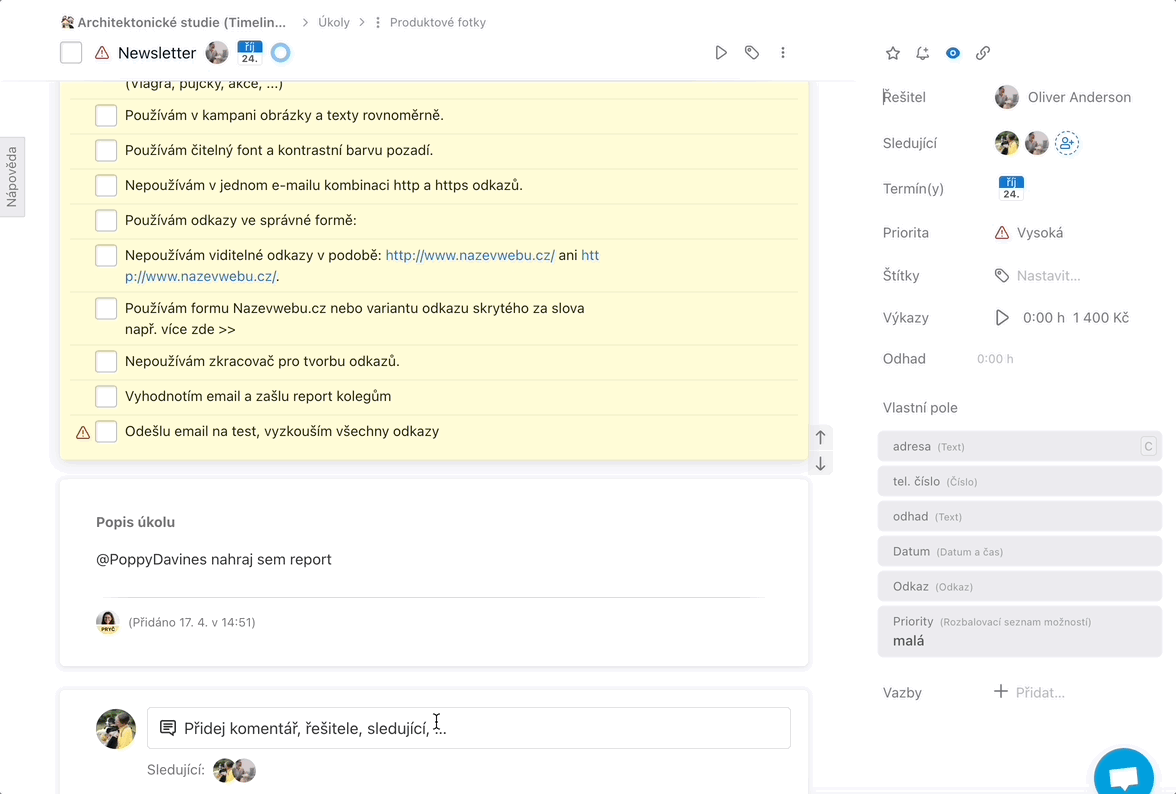Používání klávesových zkratek vám pomůže zrychlit práci s Freelem a ušetřit si denně desítku kliků myší.
Kde najdete přehled všech klávesových zkratek?
V aplikaci najdete výpis zkratek po kliknutí na ikonu svého avatara v pravém horním rohu > Klávesové zkratky, které vám vyskočí v modálním okně s nabídkou.
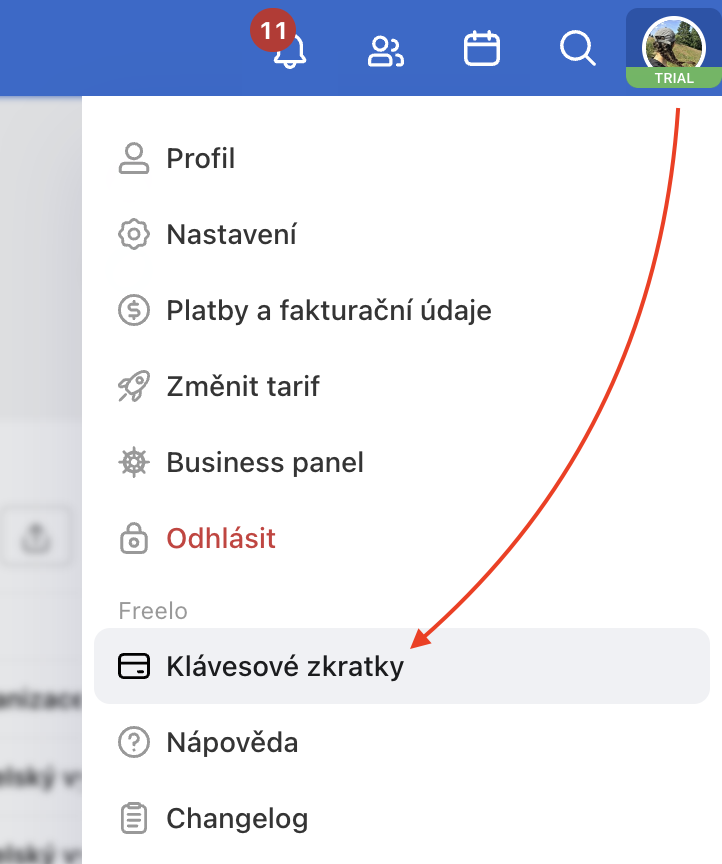
V nabídce najdete klávesové zkratky, které postupně rozšiřujeme:
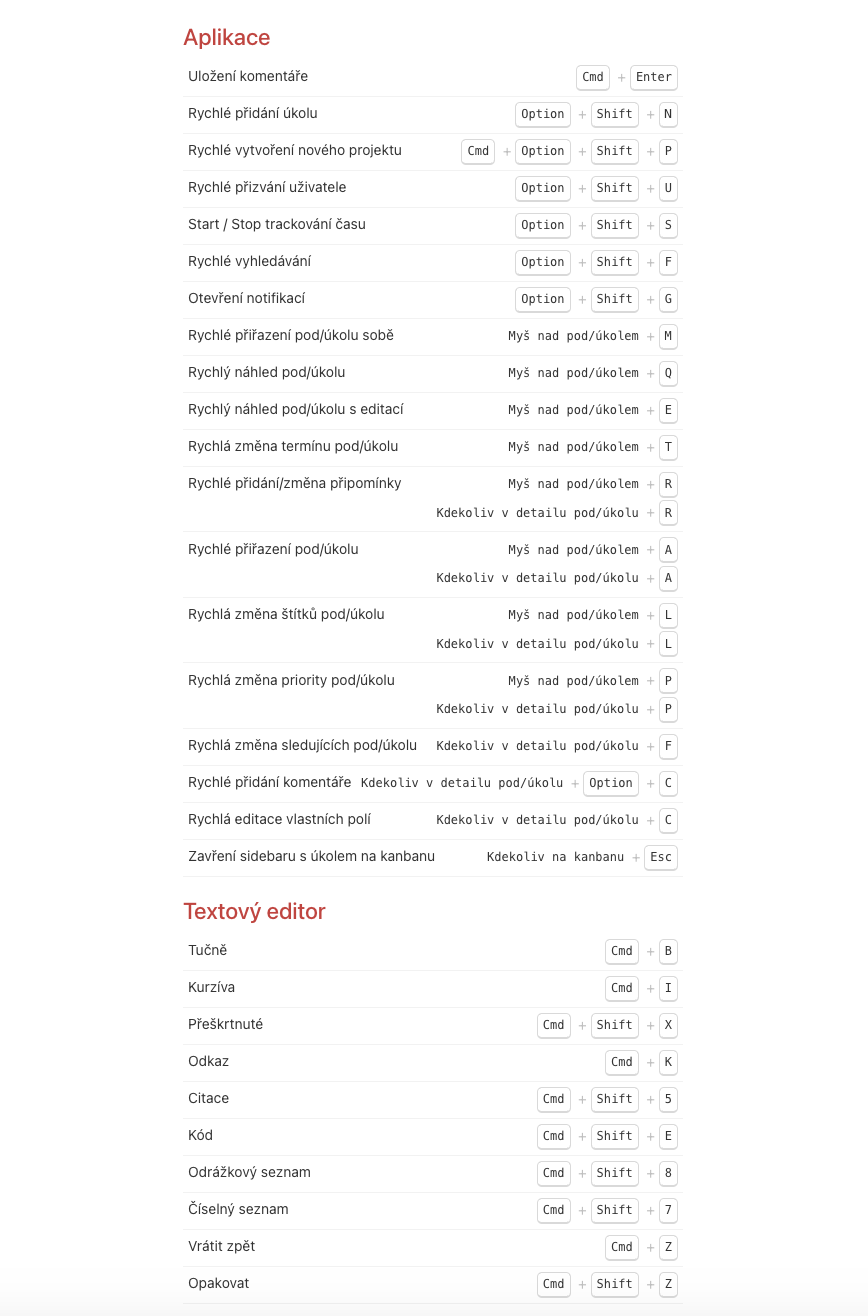
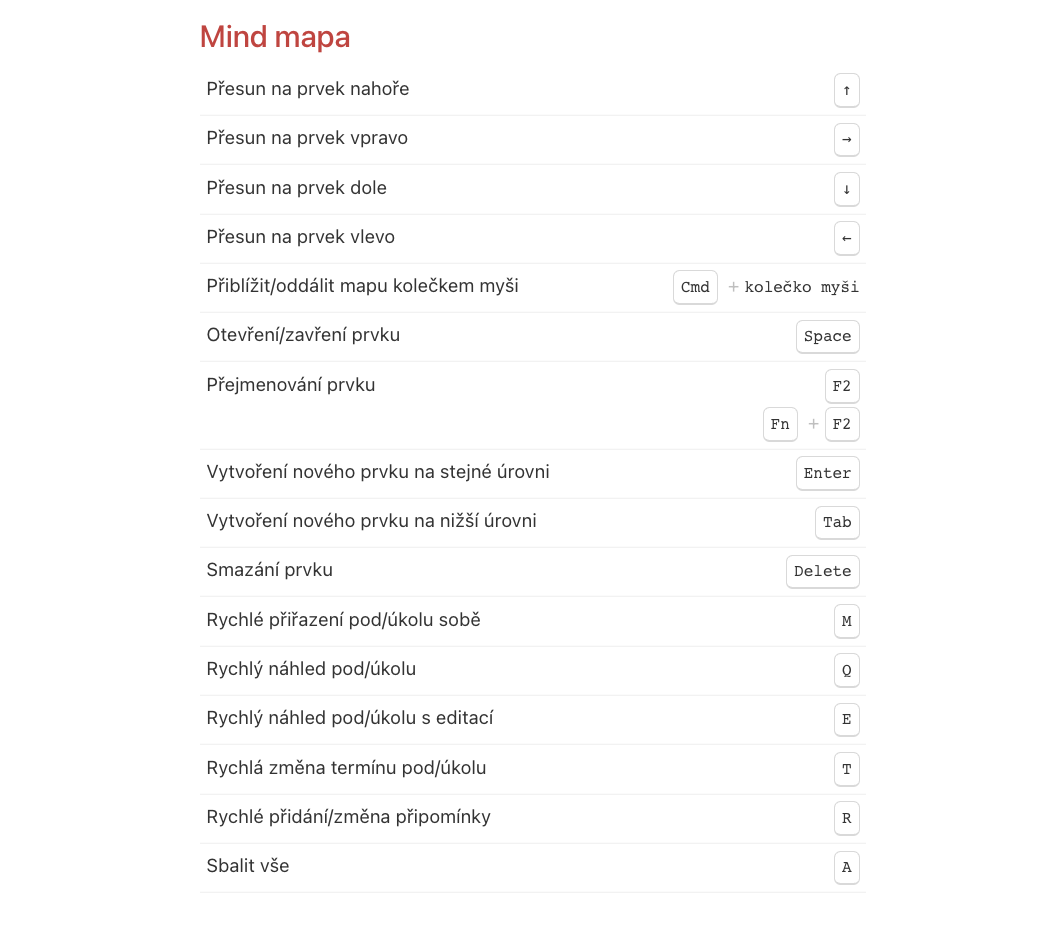
Zadáním zkratky spustíte ihned požadovanou akci, která funguje kdekoli ve Freelu.
Příklady klávesových zkratek
Přidání nového úkolu
Klávesová zkratka – Alt/Option + Shift + N vyvolá formulář pro přidání nového úkolu.
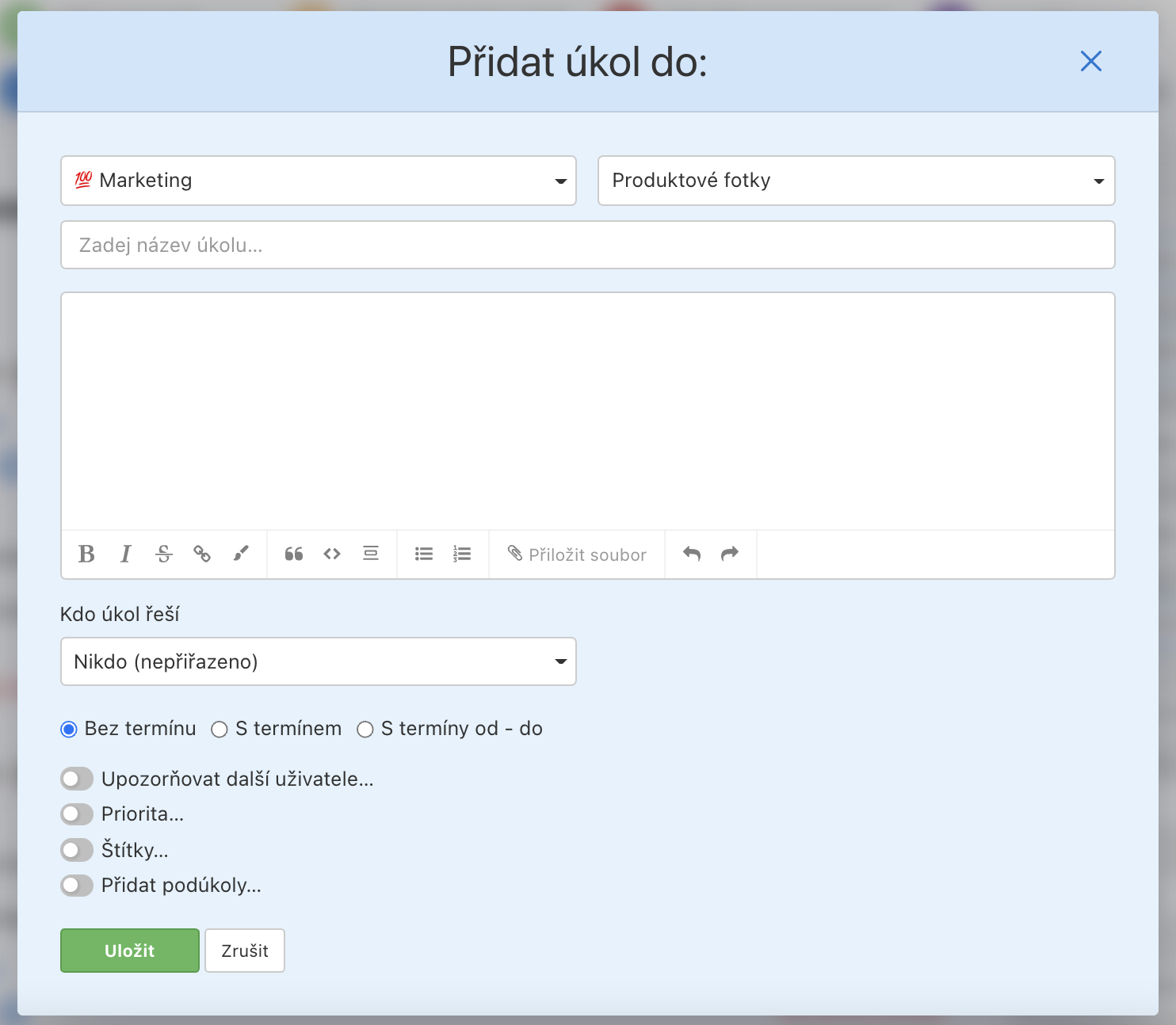
Další způsoby, jak přidat nový úkol, najdete v samostatné nápovědě.
Vytvoření nového projektu
Klávesová zkratka – Ctrl/Cmd + Alt/Option + Shift + P vyvolá formulář pro vytvoření nového projektu.
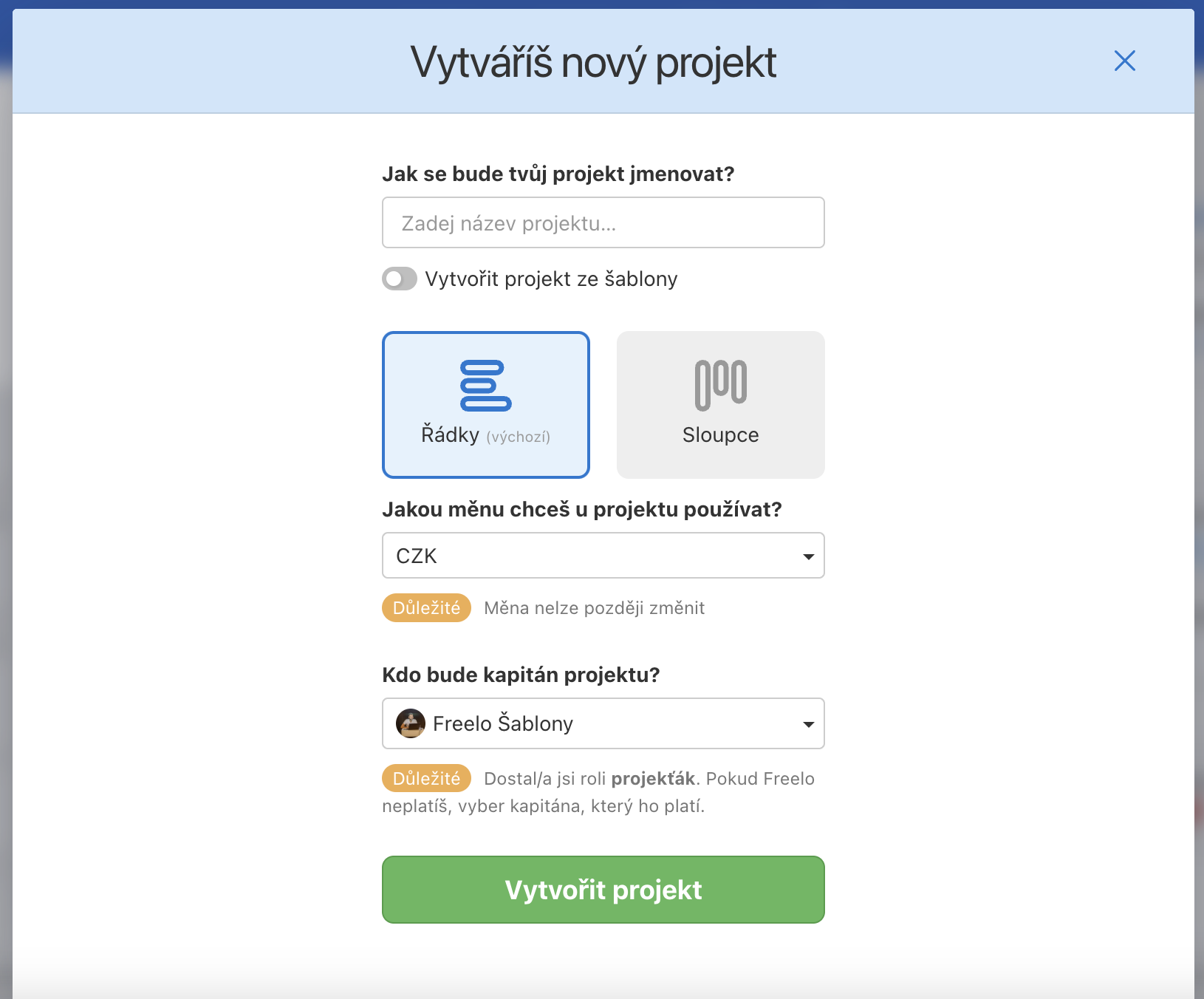
Článek o vytvoření nového projektu najdete tady.
Přizvání nového uživatele
Klávesová zkratka – Alt/Option + Shift + U vyvolá formulář pro přizvání nového uživatele přes e-mail a to i ke konkrétnímu projektu.
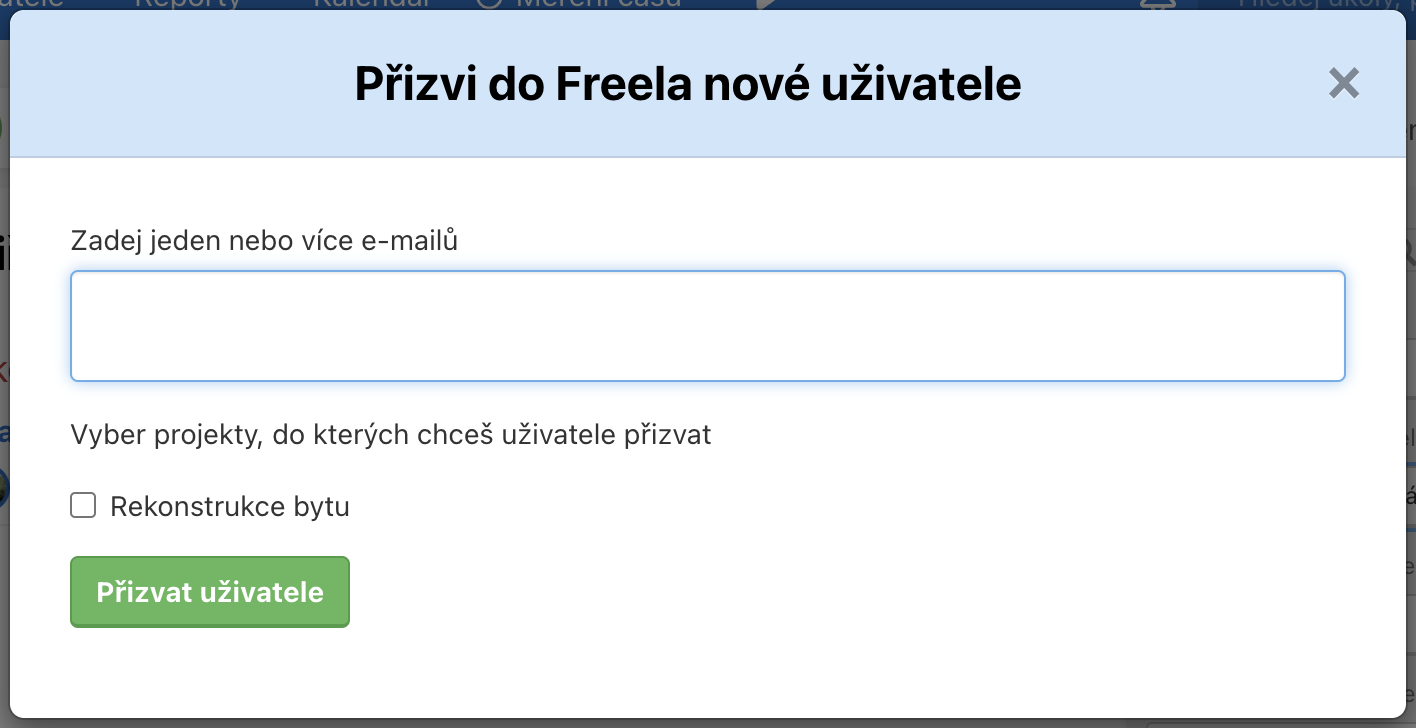
Podrobný návod jak přizvat nového uživatele k projektu.
Start / Stop Měření času
Klávesová zkratka – Alt/Option + Shift + S spustí měření času v modré horní liště.
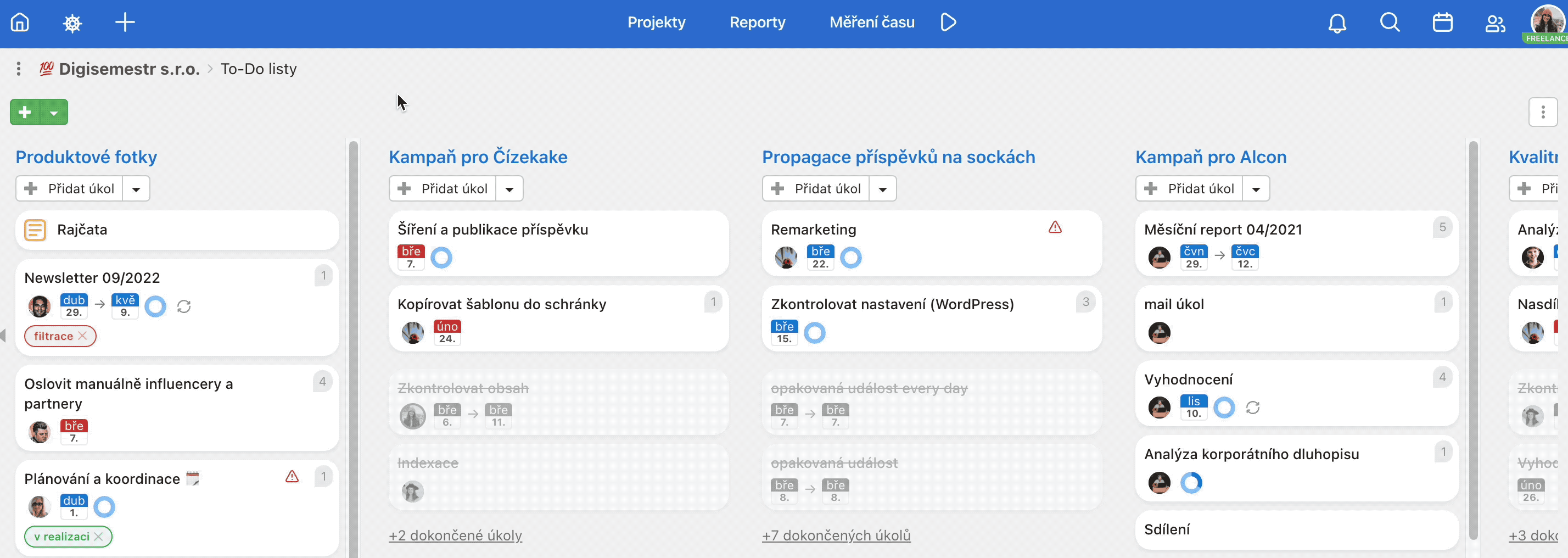
Článek o měření času a výkazech nad úkoly najdete tady.
Nastavení připomínky pod/úkolu
Klávesová zkratka – myš nad pod/úkolem + R vyvolá modální okno, kde vyberete termín připomínky. Jak funguje připomínka úkolu najdete tady.
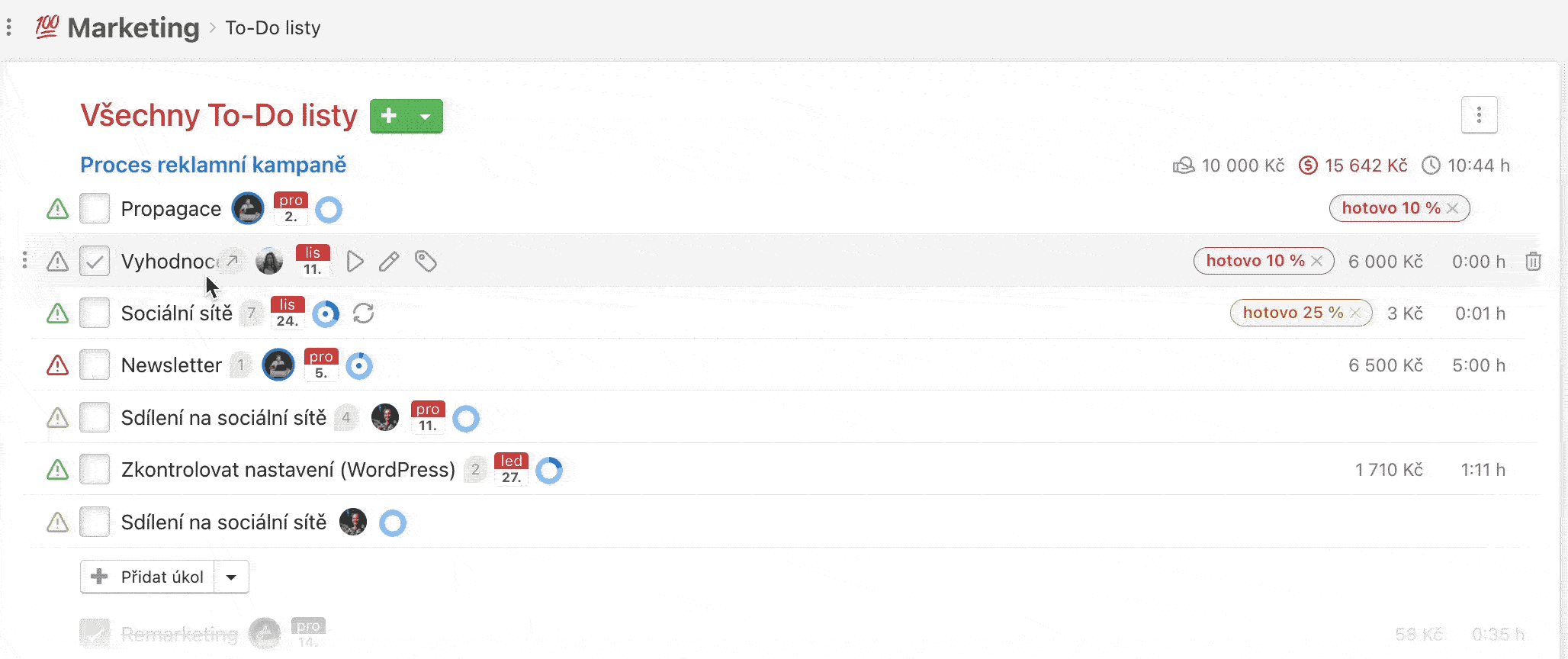
Rychlá změna sledujícího v pod/úkolu
Klávesová zkratka – Kdekoliv v detailu Pod/úkolu + F
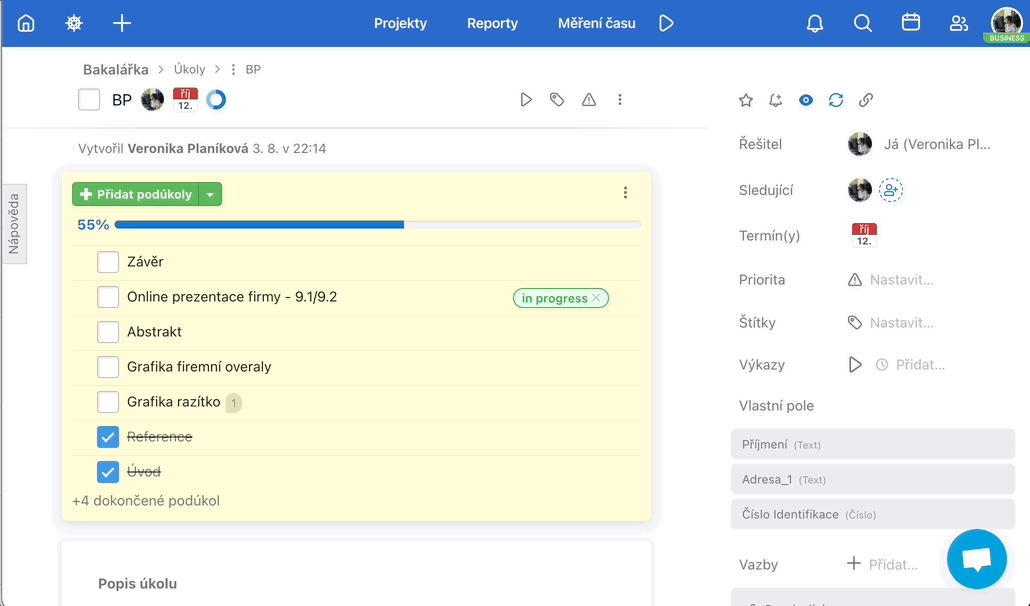
Rychlé přiřazení pod/úkolu
Klávesová zkratka – Myš nad pod/úkolem + A nebo Kdekoliv v detailu pod/úkolu + A
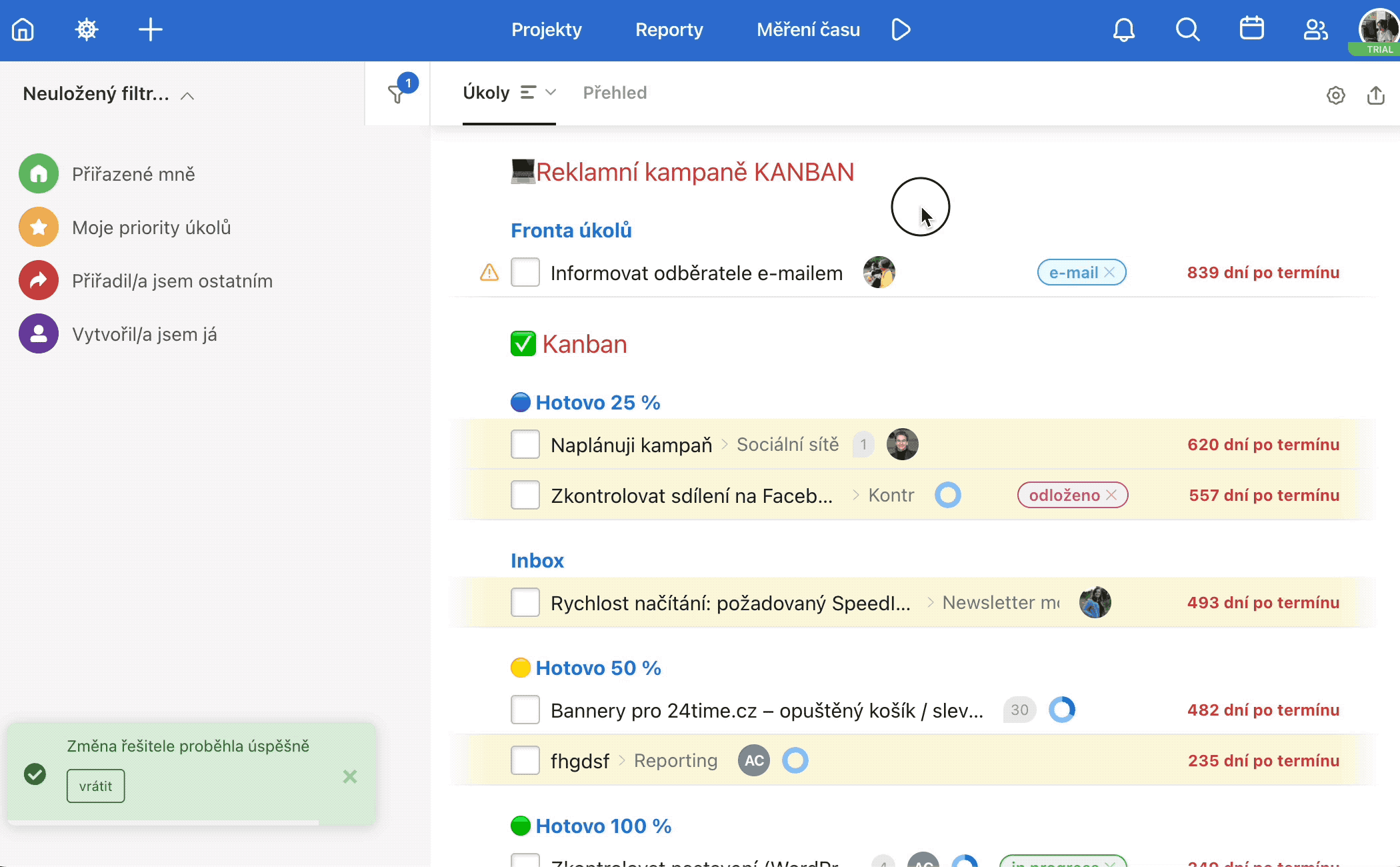
Rychlá změna štítku
Klávesová zkratka – Myš nad pod/úkolem + L a nebo Kdekoliv v detailu pod/úkolu + L
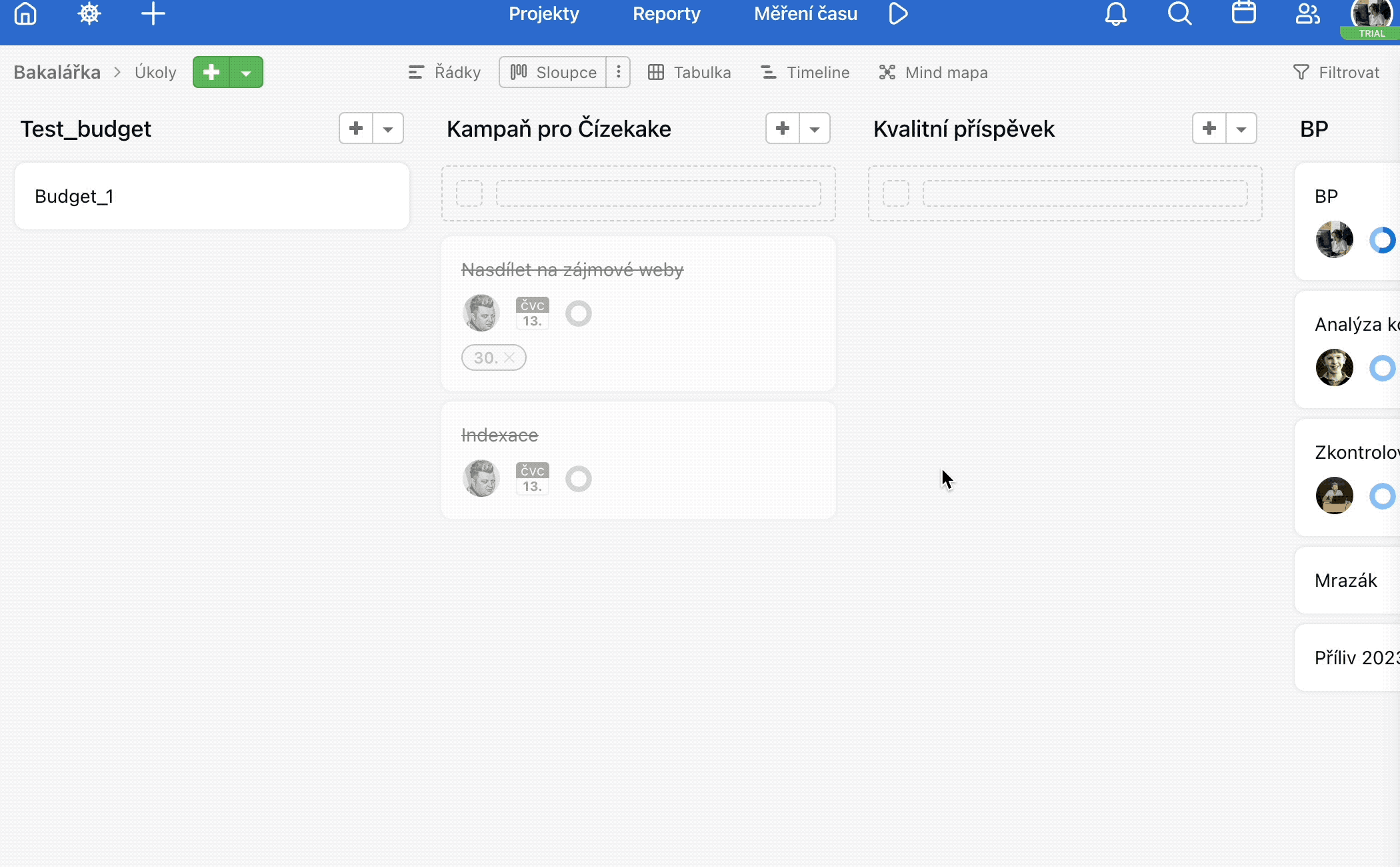
Rychlá změna priority pod/úkolů
Klávesová zkratka – Myš nad pod/úkolem + P a nebo Kdekoliv v detailu pod/úkolu + P
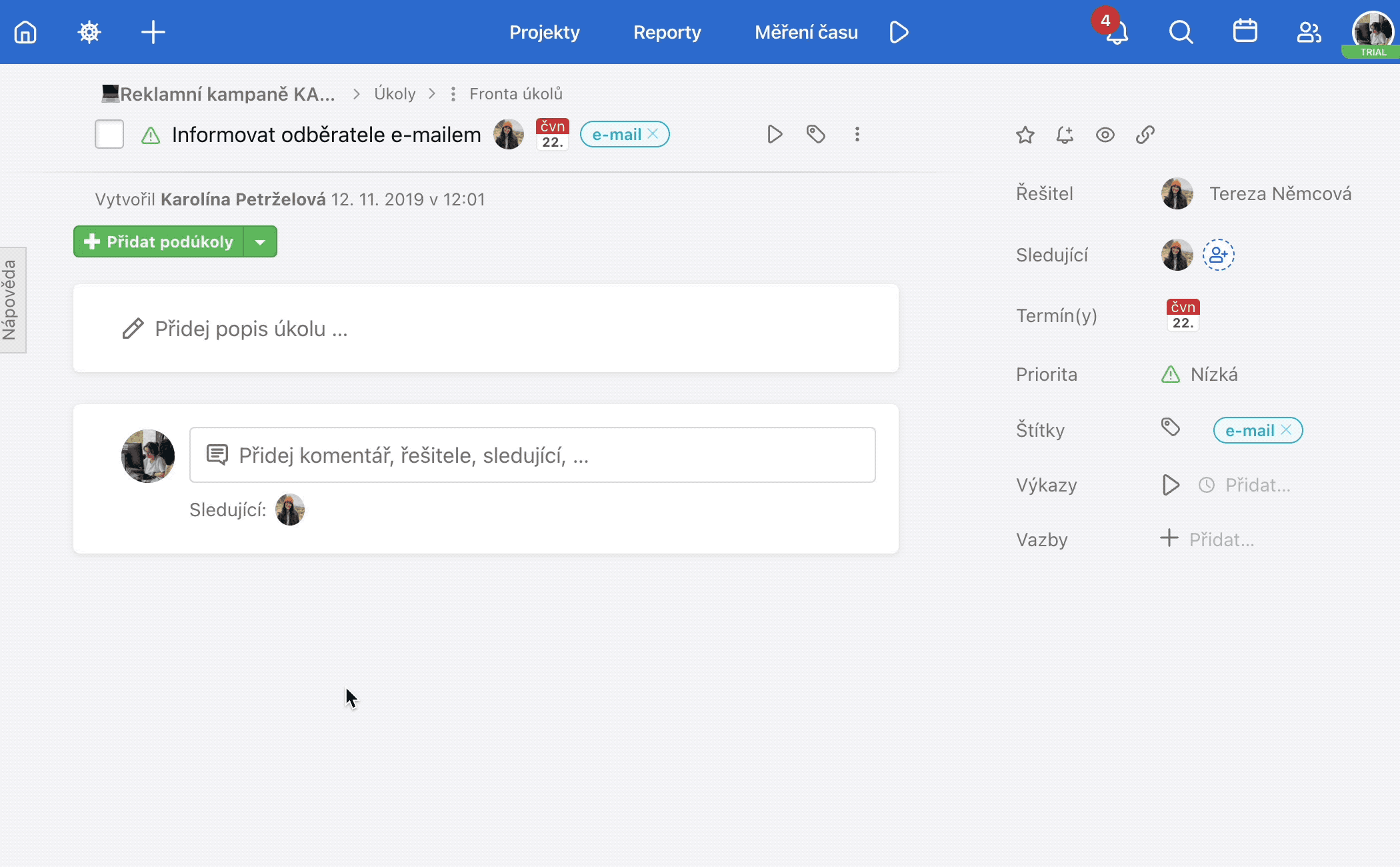
Zavření boční lišty s úkolem na Sloupcovém zobrazení
Klávesová zkratka – Kdekoliv na kanbanu + Esc
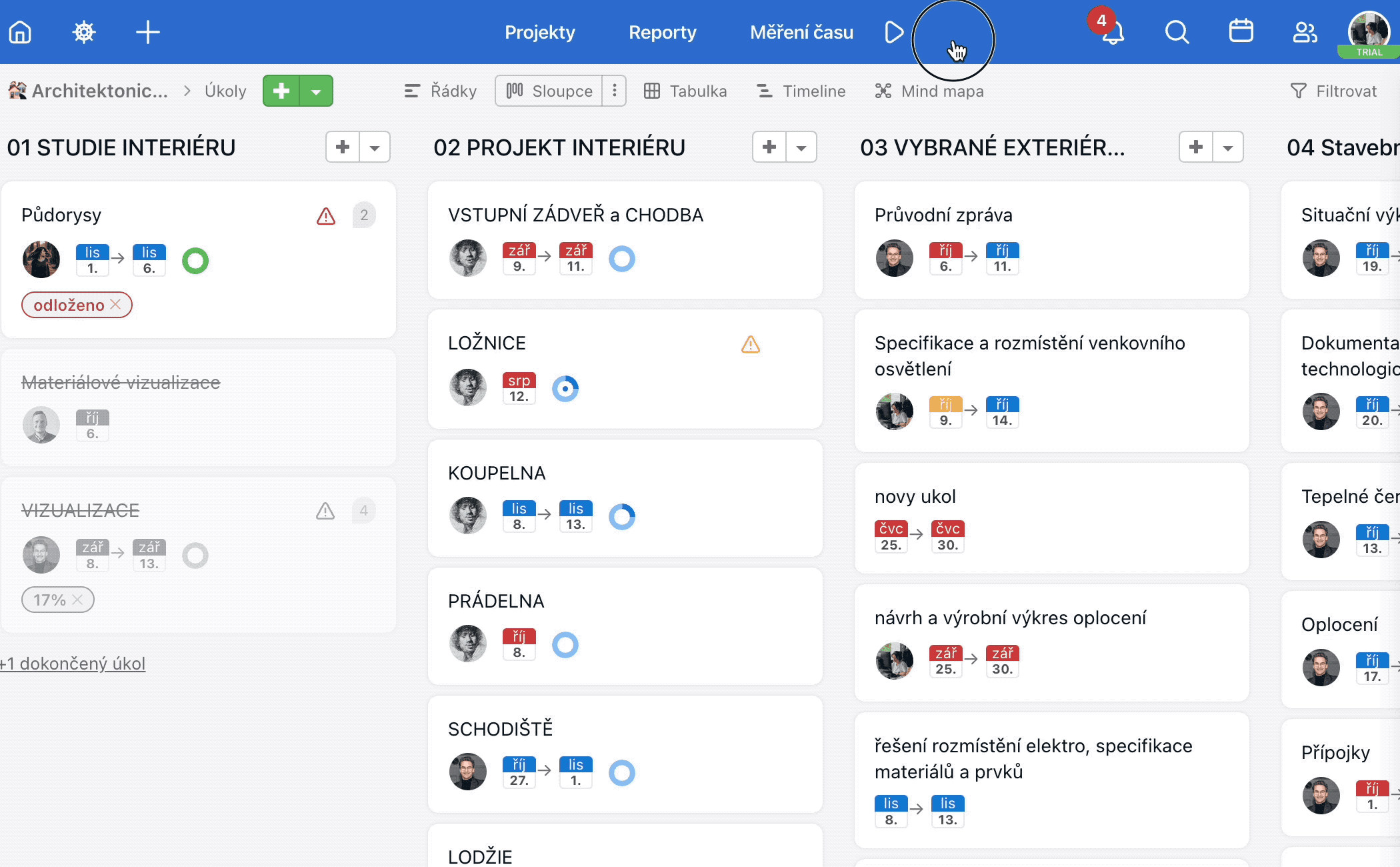
Vyhledávání
Klávesová zkratka – Alt/Option + Shift + F vyvolá formulář pro vyhledávání a naposledy navštívené úkoly.
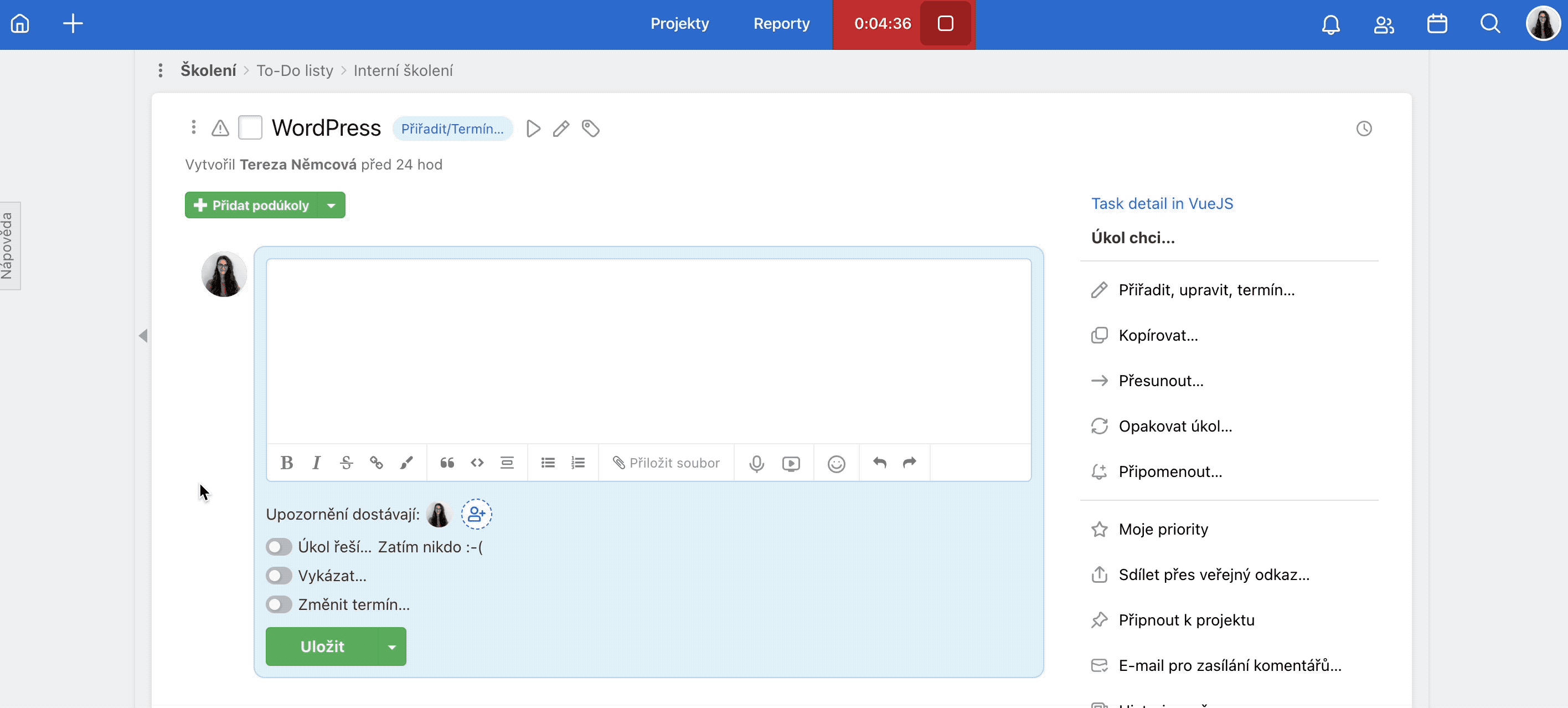
Vše o vyhledávání najdete tady.
Přiřazení úkolu nebo podúkolu sobě
Klávesová zkratka – kurzor myši nad pod/úkolem + M ihned přiřadí daný pod/úkol vám. Stejně tak vaše přiřazení odebere.
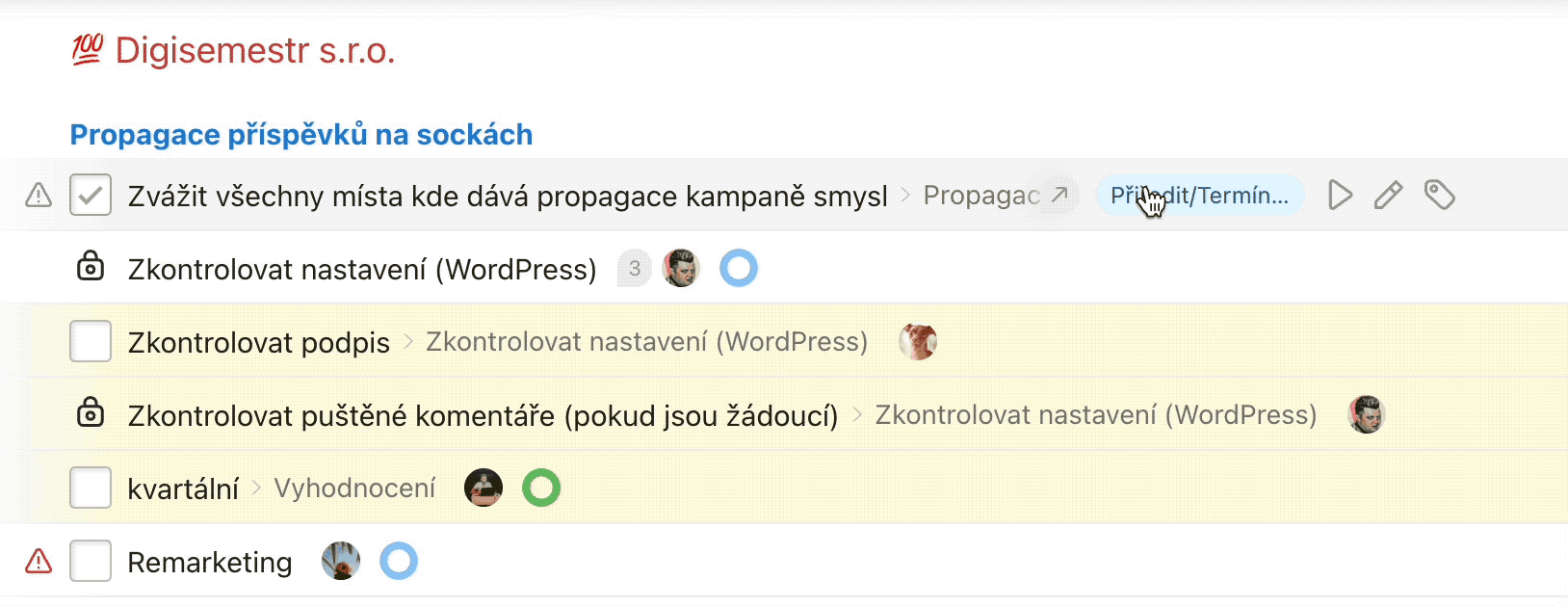
Jak přiřazovat úkoly uživatelům se dočtete v tomhle článku.
Rychlý náhled pod/úkolu a poznámky
Klávesová zkratka – kurzor myši nad pod/úkolem + Q vám zobrazí rychlý náhled úkolu, podúkolu nebo poznámky v modálním okně, aniž byste musel odcházet z aktuální stránky. V modálním okně můžete reagovat v komentářích i upravovat údaje.

Klávesovou zkratku s klávesou Q můžete použít i pro otevření úkolů z notifikačního centra.
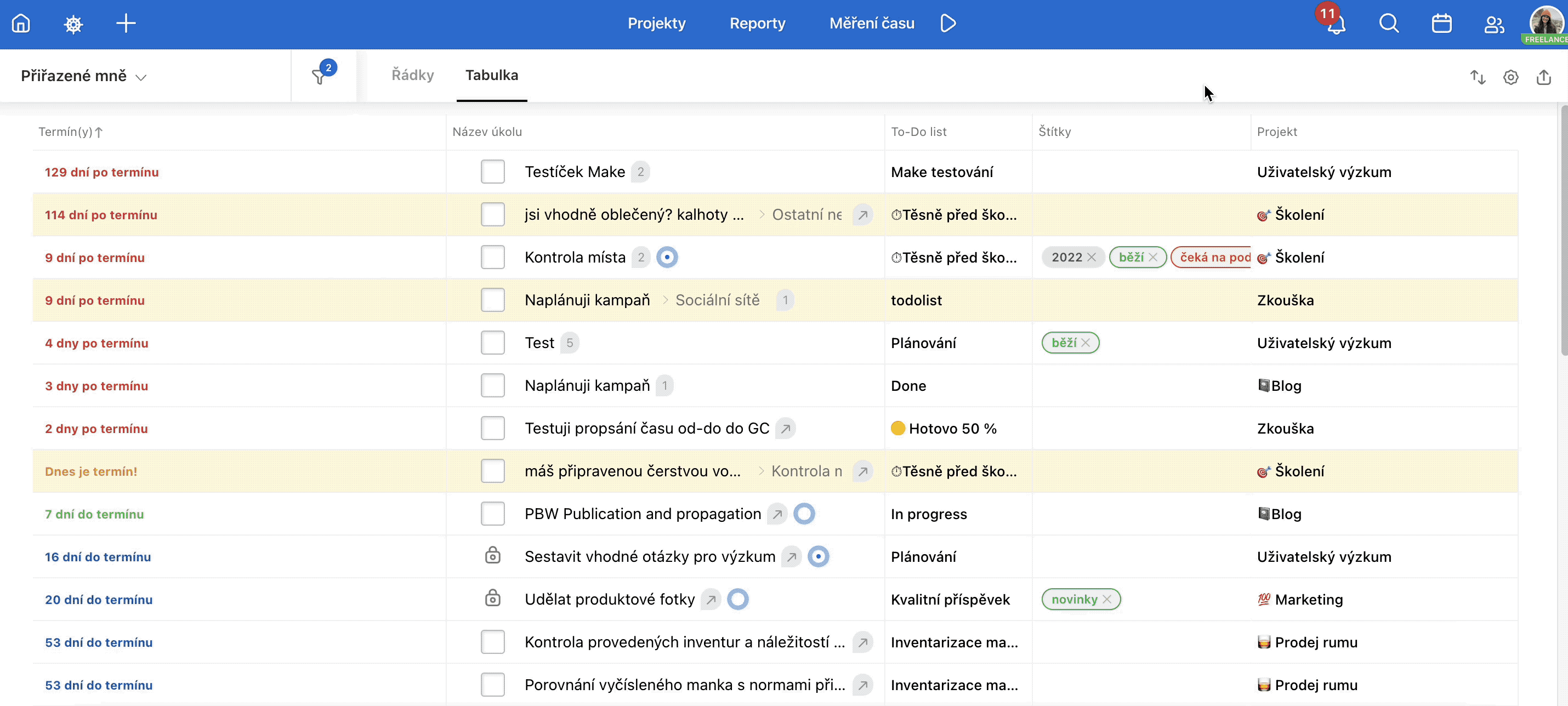
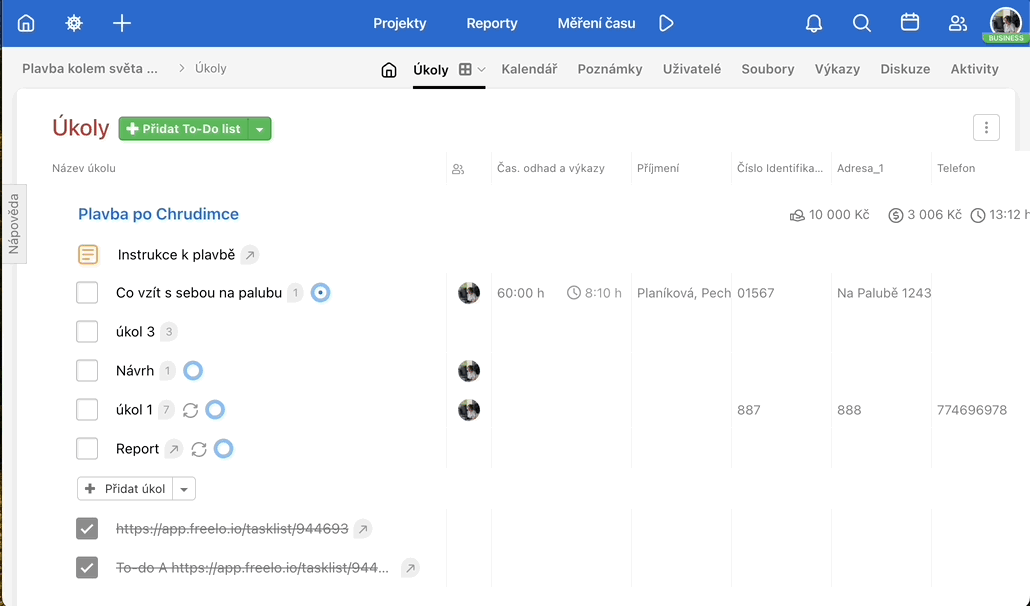
Rychlá editace pod/úkolu
Klávesová zkratka – kurzor myši nad pod/úkolem + E otevře formulář s modálním oknem pro editaci pod/úkolu. Můžete změnit název, řešitele nebo termín.

Rychlá změna termínu pod/úkolu
Klávesová zkratka – kurzor myši nad pod/úkolem + T vyvolá editaci termínu úkolu i podúkolu. U úkolu bez termínu nastaví termín automaticky na zítra.
- Šipky nahoru a dolu ↑↓ mění měsíc,
- šipky doprava a doleva ←→ posouvají dny,
- klávesa T posouvá termín o týden,
- klávesa Enter termín uloží,
- klávesa X termín odstraní
- a klávesa Esc zruší změny.
Klávesová zkratka funguje také pro chytré podúkoly.

Klávesovou zkratku T můžete využít i při psaní komenářů. Stačí po dopsání textu použít Tab, dojet na termín, použít klávesovou zkratku T a uložit pomocí Enter.
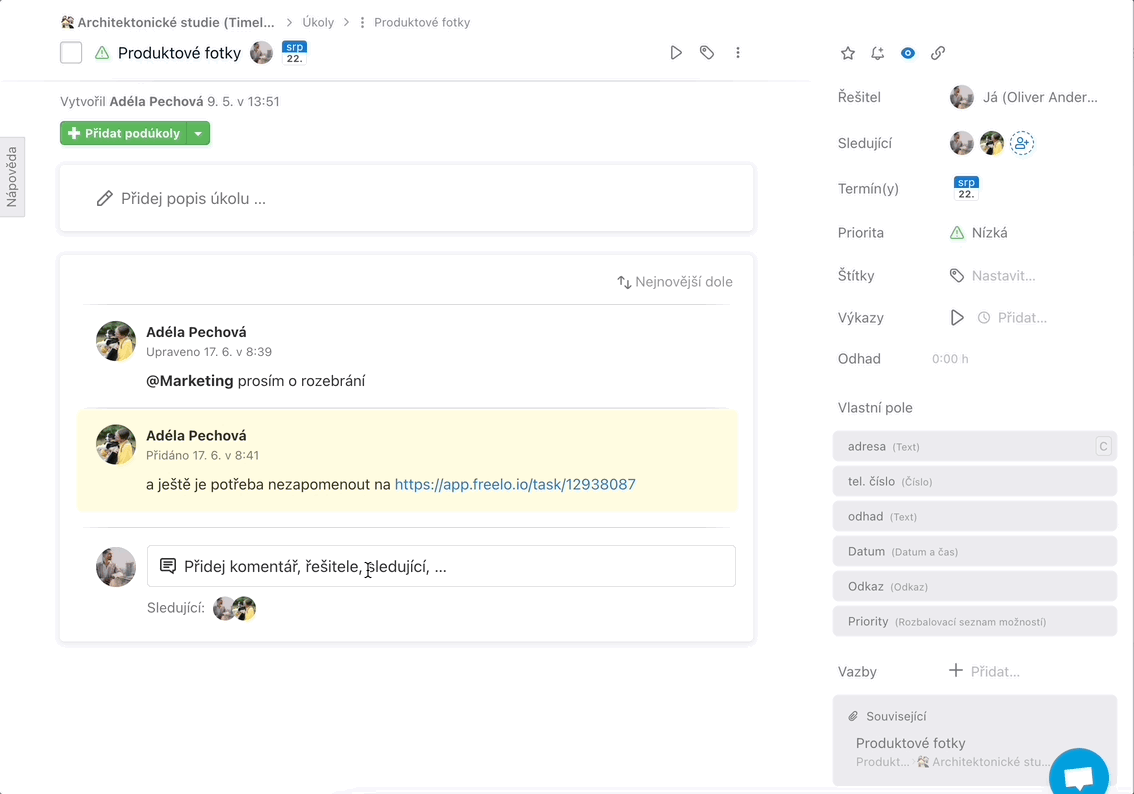
Článek o přidávání termínů k úkolům najdete tady.
Rychlá editace vlastních polí
Klávesová zkratka – C vybere okno vlastního pole pro editaci, mezi jednotlivými poli můžeš poté přepínat pomocí klávesy Tab.
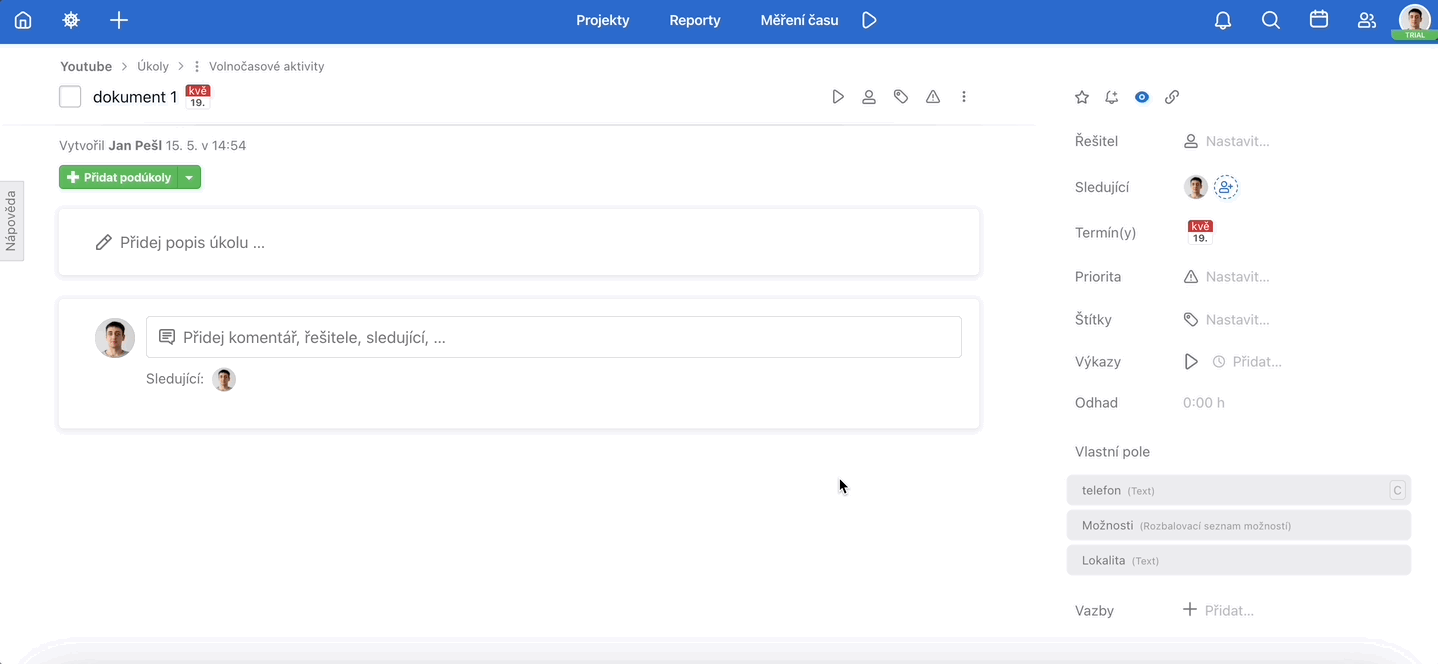
Rychlé přidání v editoru
Klávesová zkratka „/“ vám slouží k tomu, že můžete kdykoli v editoru (psaní komentáře/popisu úkolu) využít funkci Rychlé přidání. Otevřete pomocí ní menu, díky kterému je možné:
- Rychle vytvořit nový úkol a rovnou ho zmínit v textu – pokud zrovna zadáváte práci a napadají vás další úkoly, které bude potřeba splnit, můžete je rovnou zadat i se všemi atributy (řešitel, sledující, termíny, štítky apod.)
- Rychle vytvořit novou poznámku
- Rychle zmínit již existující úkol, poznámku, projekt, To-Do list podobně – stačí jen zadat název a v menu vybrat žádanou položku